
Übersicht
HP ProLiant BL685c
Server Blade
Installationsanleitungen
© Copyright 2006 Hewlett-Packard Development Company, L.P.
Inhaltliche Änderungen dieses Dokuments behalten
Ankündigung vor. Die Informationen in
Gewähr für ihre Richtigkeit zur Verfüg
diese Informationen keinerlei zugesicherte Eigenschaften. A
Verwendung dieser Informationen ergebenden Risiken trägt der Benu
Die Garantien für HP Produkte und Serv
entsprechenden, zum Produkt bzw. Se
beschrieben. Aus dem vorliegenden Doku
Garantieansprüche abzuleiten. Hewlettfür die Verletzung des Lebens, des Kö
Produkthaftungsgesetz – nicht für Schäden, die fahrlässig von HP, ei
gesetzlichen Vertreter oder einem Erfü
Haftung für grobe Fahrlässigkeit und Vorsatz bleibt
August 2006 (Erste Ausgabe)
Teilenummer 418534-041
wir uns ohne
dieser Veröffentlichung werden ohne
ung gestellt. Insbesondere enthalten
lle sich aus der
ices werden ausschließlich in der
rvice gehörigen Garantieerklärung
ment sind keine weiter reichenden
Packard („HP”) haftet – ausgenommen
rpers, der Gesundheit oder nach dem
llungsgehilfen verursacht wurden. Die
hiervon unberührt.
tzer.
nem
Die Installation eines Server Blade umfasst die
folgenden Schritte:
1.
Installieren und Konfigurieren eines HP BladeSystem cClass-Gehäuses.
2.
Installieren von Server Blade-Optionen
3.
Installieren von Verbindungsmodulen im Gehäuse
4.
Herstellen einer Verbindung der Verbindungsmodule mit
dem Netzwerk
5.
Installieren eines Server Blade
6.
Abschließen der Server Blade-Konfiguration
Definitionen der in diesem Do
kument verwendeten Akronyme
finden Sie unter „Akronyme und Abkürzungen” im Server
Blade-Benutzerhandbuch.
Installieren eines HP
BladeSystem c-Class-Gehäuses
Vor dem Durchführen von Server Blade-spezifischen Arbeiten
müssen Sie ein HP BladeSystem c-Class-Gehäuse installieren.
Die aktuellste Dokumentation fü
r Server Blades und andere
HP BladeSystem-Komponenten ist auf der HP-Website
(http://www.hp.com/go/bladesystem/documentation
)
verfügbar.
Dokumentation kann zudem
von den folgenden Quellen
bezogen werden:
•
Documentation CD im Lief
•
Website des HP Business Support Center
(http://www.hp.com/support
•
HP Technical Documentation-Website
(http://docs.hp.com
erumfang des Gehäuses
)
)
Installieren von Server BladeOptionen
Installieren Sie vor der Insta
Server Blade zuerst die gewünschten Server Blade-Optionen,
wie z. B. zusätzliche Prozessoren, Festplattenlaufwerke oder
Mezzanine Cards. Informationen zur Installation von Server
Blade-Optionen finden Sie im
Blade User Guide
(HP ProLiant BL685c Server Blade
Benutzerhandbuch) auf der Dokumentations-CD oder auf der
HP-Website
(http://www.hp.com/go/bladesystem/documentation
llation und Initialisierung des
HP ProLiant BL685c Server
).
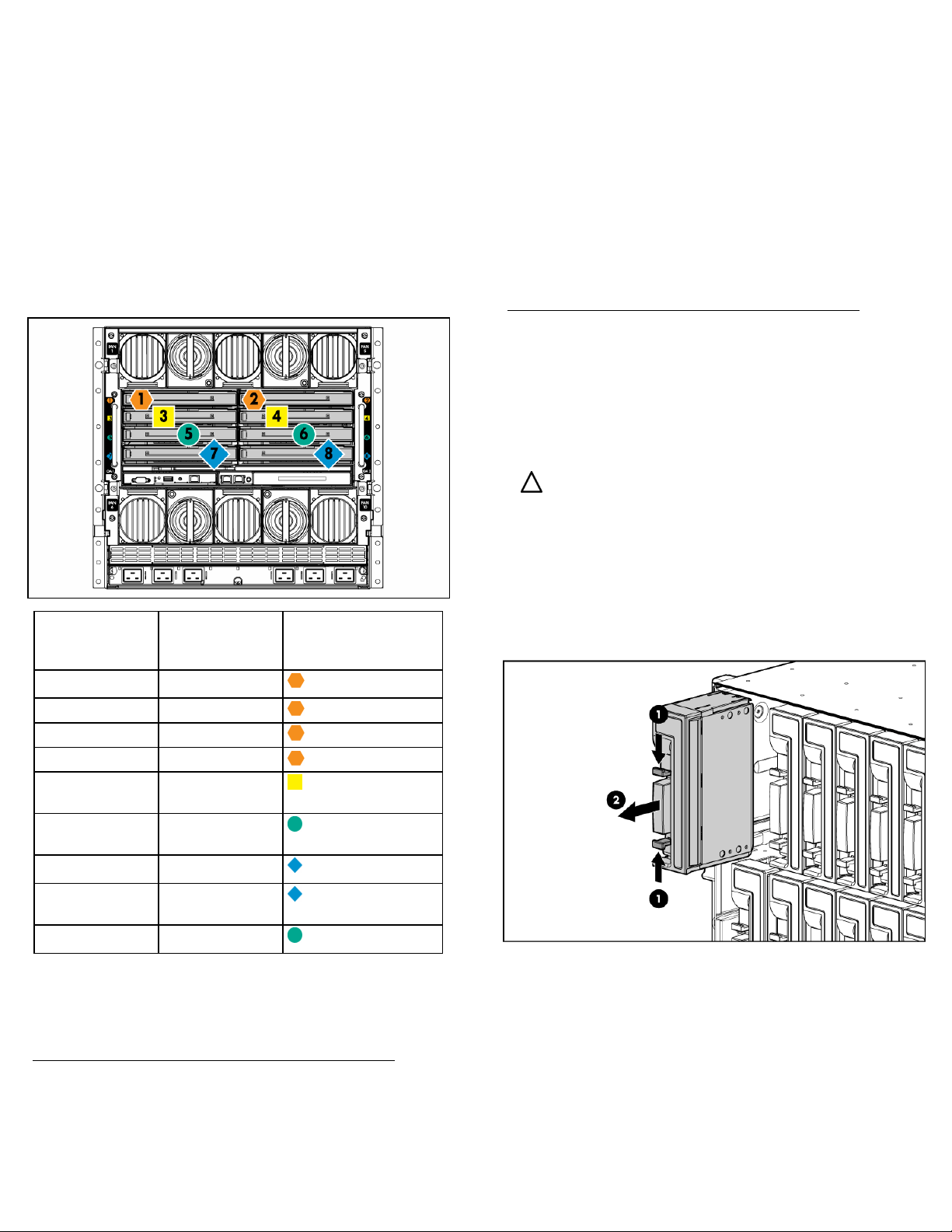
Installieren von
Herstellen einer Verbindung mit
Verbindungsmodulen
Schrittweise Anweisungen zur Installation von
Verbindungsmodulen finden Sie in der Dokumentation im
Lieferumfang des Verbindungsmoduls.
Belegung der Verbindungsmodule
Um Netzwerkverbindungen
unterstützen, installieren Sie Verbindungsmodule in den
Einschüben, die jeweils den Signalen der integrierten NIC
oder Mezzanine Card entsprechen.
Server BladeSignal
NIC 1 (integriert) 1
Verbindungsmoduleinschub
für bestimmte Signale zu
Kennzeichen der
Verbindungsmoduleinschübe
dem Netzwerk
Damit das HP BladeSystem eine Verbindung zum
Netzwerk erstellen kann,
muss jedes Gehäuse mit
Netzwerkverbindungsmodulen zur Verwaltung der Signale
zwischen den Server Blades und dem externen Netzwerk
konfiguriert werden.
Für HP BladeSystem c-Class-Gehäuse sind die folgenden
beiden Arten von Verbindungsmodulen verfügbar: PassThrough-Module und Switch-Module. Weitere Informationen
über Verbindungsmodule finden Sie auf der HP Website
(http://www.hp.com/go/bladesystem/interconnects
).
Installieren eines Server Blade
Das HP BladeSystem c7000-Gehäuse wird mit vier
Komponentenfächern zur Aufnahme von Geräten halber Höhe
geliefert. Um ein Gerät voller Höhe zu installieren, entfernen
Sie das Komponentenfach und di
ACHTUNG:
Um eine unzureichende Kühlung und
Schäden durch Überhitzung zu vermeiden, darf der
Server Blade oder das Gehäuse nur in Betrieb
genommen werden, wenn alle Festplattenlaufwerksund Geräteeinschübe mit einer Komponente oder
einer Leerblende belegt sind.
So installieren Sie einen Server Blade:
1.
Entfernen Sie die Leerblende.
e zugehörigen Leerblenden.
NIC 2 (integriert) 2
NIC 3 (integriert) 1
NIC 4 (integriert) 2
Mezzanine
Card 1
Mezzanine
Card 2
Mezzanine
Card 3
3 und 4
5 und 6
7 und 8
7 und 8
5 und 6
Einzelheiten zur Portbelegung finden Sie auf dem
Installationsposter des HP BladeSystem-Gehäuses oder im
Konfigurations- und Installationshandbuch für das
HP BladeSystem-Gehäuse
(http://www.hp.com/go/bl
auf der HP Website
adesystem/documentation
).
2.
Entfernen Sie die drei angrenzenden Leerblenden,
um ugriff zum Komponentenfach zu erhalten.

3.
Schieben Sie die Komponentenfachverriegelung nach
links, um sie zu öffnen.
4.
Schieben Sie das Komponentenfach zurück bis zum
Anschlag, heben Sie die rechte Seite etwas an, um die
zwei Laschen von der Trennwand zu lösen, und drehen
Sie die rechte Kante im Uhrzeigersinn nach unten.
6.
Entfernen Sie die Anschlussschutzkappen.
7.
Bereiten Sie den Server Blade für die Installation vor.
5.
Heben Sie das Komponentenfach an der linken Seite an,
um die drei Laschen von de
r Trennwand zu lösen, und
ziehen Sie es dann aus dem Gehäuse heraus.
8.
Installieren Sie den Server Blade.
ACHTUNG:
Schäden durch Überhitzung
Um eine unzureichende Kühlung und
zu vermeiden, darf der
Server Blade oder das Gehäuse nur in Betrieb
genommen werden, wenn alle Festplattenlaufwerksund Geräteeinschübe mit einer Komponente oder
einer Leerblende belegt sind.
9.
Nehmen Sie die Verbindungsplatte zur Hand, die mit
jedem Gerät voller Höhe geliefert wird.

10.
Verbinden Sie mithilfe de
r Verbindungsplatte zwei
Geräteeinschubs-Leerblenden halber Höhe, so dass
daraus eine Geräteeinschubs-Leerblende voller
Höhe ntsteht:
a.
Bringen Sie die Verbindungsplatte oben auf der
Leerblende an. Schieben Sie die Verbindungsplatte
dann nach vorne, bis sie einrastet.
b.
Setzen Sie die zweite Leerblende auf die Laschen der
Verbindungsplatte. Schieben Sie dann die zweite
Leerblende zurück, bis sie einrastet.
11.
Installieren Sie die Leerblende voller Höhe im
Komponenteneinschub.
Abschließen der Konfiguration
Halten Sie sich zum Abschließen der Server Blade- und HP
BladeSystem-Konfiguration an die Übersichtskarte im
Lieferumfang des Gehäuses.
